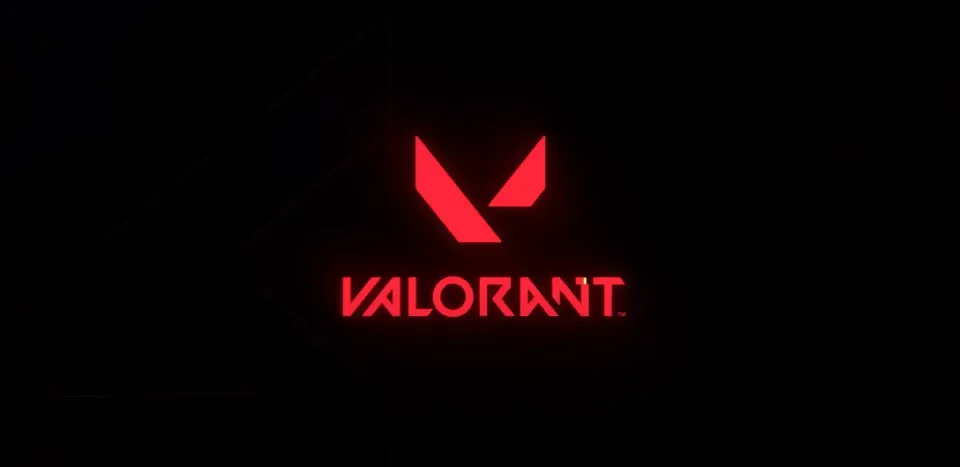
Случалось ли так, что при заходе в игру или во время матча вы сталкивались с различными вылетами связанными с подключением сети? Если вы один из игроков, столкнувшихся с ошибкой кода 45 в Valorant, то не проходите мимо, наш материал поможет вам от нее избавиться.
Игра от разработчиков Riot Games, регулярно подвергается обновлениям и патчам, которые часто сопровождаются возникновением различных ошибок, одной из них мы сегодня с вами поговорим. Ошибка Code 45 в Valorant может быть раздражающим препятствием для игроков, стремящихся начать игру. Эта ошибка обычно указывает на проблемы с подключением к игровому серверу, которые часто связаны с сетевыми и системными проблемами.
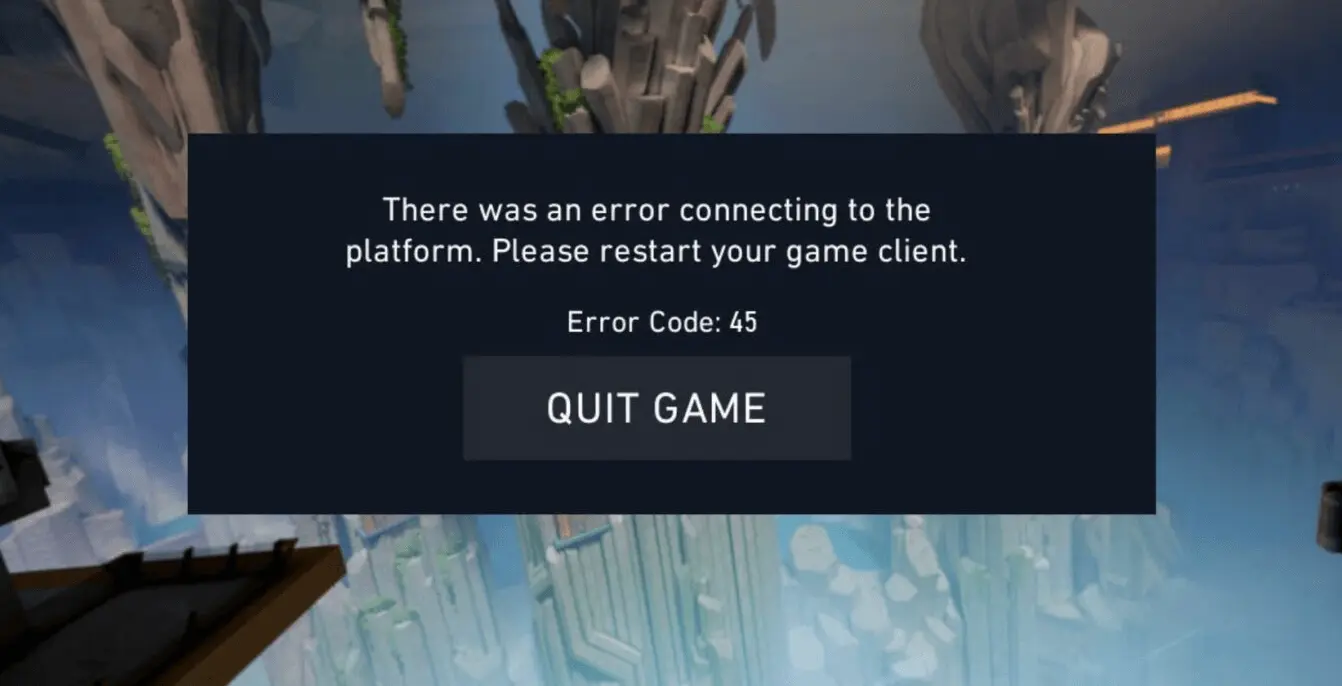
Как исправить ошибку Code 45 в Valorant?
1. Проверьте статус сервера
Прежде чем переходить к техническим решениям, важно проверить, не связана ли проблема с серверами Valorant. Иногда ошибка может быть вызвана обслуживанием серверов или их неисправностью. Посетите официальный X-аккаунт Valorant или страницу статуса серверов Riot Games, чтобы проверить наличие текущих проблем. У нас есть подробный материал, который поможет вам проверить статус серверов и устранить проблему с их подключением.

2. Перезагрузите игру, компьютер или вашу консоль
Простая перезагрузка может решить многие проблемы с подключением вызванные ошибкой Code 45. Закройте Valorant и любые фоновые приложения, которые могут использовать сетевые ресурсы. Перезагрузите компьютер, чтобы устранить временные сбои, которые могут вызывать ошибку. Клиент Riot Games, постоянно сталкивается с различными проблемами и багами, которые не один раз заставляли игроков ломать свою голову над решениями. Однако, иногда в первую очередь стоит прибегнуть к самому простому методу решения проблемы, перезагрузки вашей игровой системы.
3. Проверьте интернет-соединение
По сколько Valorant относится к онлайн FPS шутерам, стабильное подключение к интернету играет важную роль и напрямую влияет на удобство вашей игры. Чтобы проверить его наличие следуйте этой небольшой инструкции:
- Перезагрузите роутер: Выключите роутер на 30 секунд, затем включите его снова. Это может обновить ваше соединение.
- Проверьте на наличие помех: Убедитесь, что нет других устройств или приложений, потребляющих значительную пропускную способность вашей сети.
- Используйте проводное соединение: Если вы используете Wi-Fi, переключитесь на проводное Ethernet-соединение для более стабильного и надежного соединения.
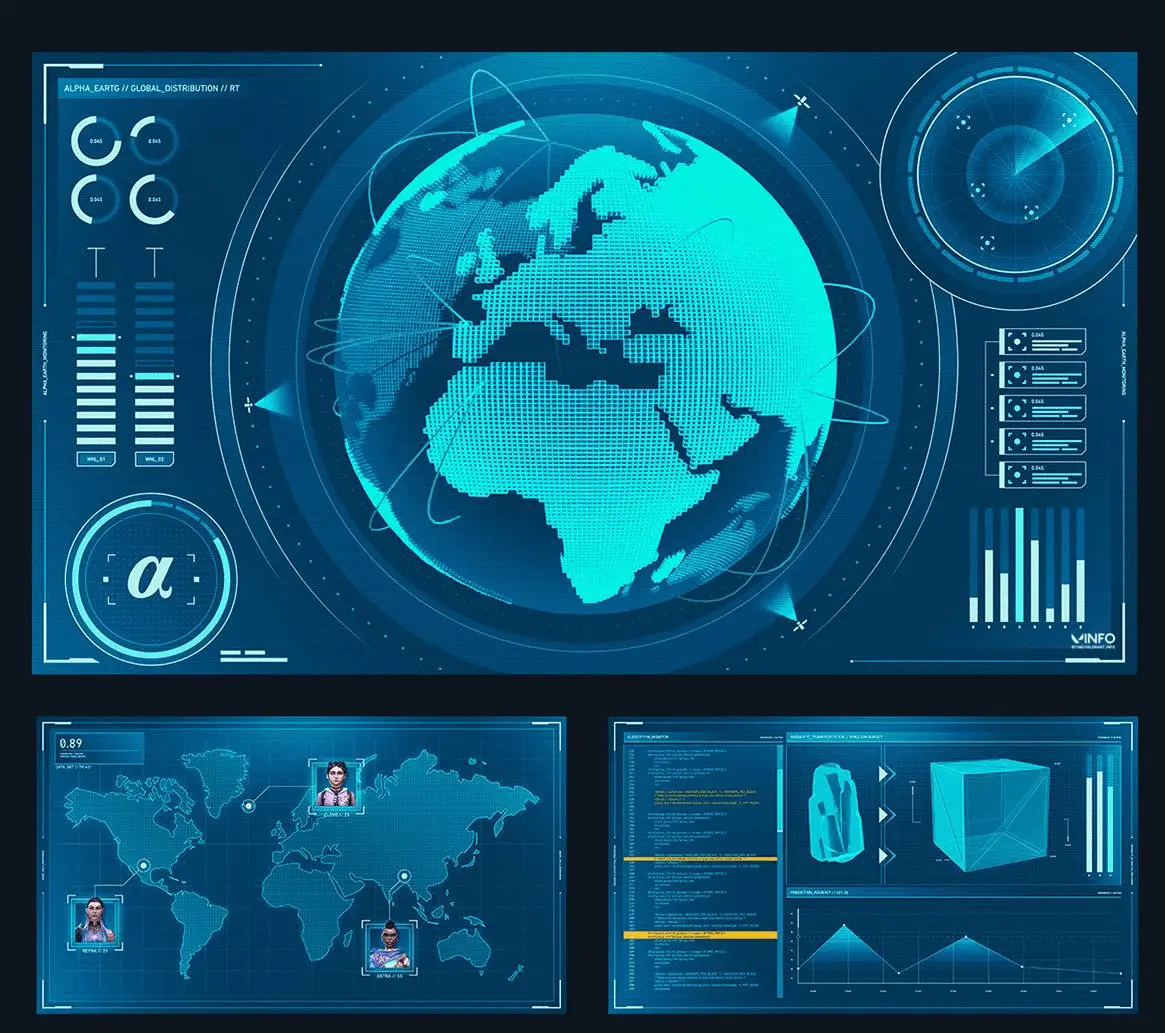
4. Обновите сетевые драйверы
Устаревшие сетевые драйверы могут вызывать проблемы с подключением. Если вы недавно приобрели новую игровую систему или переустановили на ней операционную систему, возможно, у вас остались старые драйверы. В таком случае обязательно проверьте актуальность драйверов для вашего сетевого адаптера:
- Windows: Откройте “Диспетчер устройств”, найдите ваш сетевой адаптер, щелкните по нему правой кнопкой мыши и выберите "Обновить драйвер".
- Mac: Убедитесь, что macOS обновлен, так как сетевые драйверы обновляются через системные обновления.

5. Настройте брандмауэр и антивирус
Брандмауэры и антивирусное ПО иногда могут блокировать подключение к игре, которое вызывает ошибку Code 45. И хоть не рекомендуется на долгое время отключать систему защиты вашего устройства, иногда это можно сделать, для проверки работоспособности Valorant на вашем PC.
Для устранения проблемы:
- Добавьте исключения: Перейдите в настройки брандмауэра или антивируса и добавьте исключения для Valorant и античит-программного обеспечения Riot (Riot Vanguard).
- Отключите временно: Для проверки временно отключите брандмауэр или антивирус. Если это решает проблему, вам нужно будет настроить их для разрешения трафика Valorant.
6. Сбросьте DNS и TCP/IP
Кэш DNS хранит информацию о доменных именах и их IP-адресах для ускорения подключения к сайтам. Если данные в кэше устарели или повреждены, это может вызвать проблемы с подключением. Сброс кэша DNS помогает очистить эти данные, что может решить проблемы с доступом к игре и ее серверам. Проблемы с сетевой конфигурацией можно решить, сбросив DNS и TCP/IP:
- Сбросьте DNS: Откройте командную строку от имени администратора и введите ipconfig /flushdns, затем нажмите Enter.
- Сбросьте TCP/IP: В том же окне командной строки введите netsh int ip reset и нажмите Enter.
Эти действия могут помочь решить проблемы с сетевым подключением, которые могут быть причиной ошибки Code 45 в Valorant.
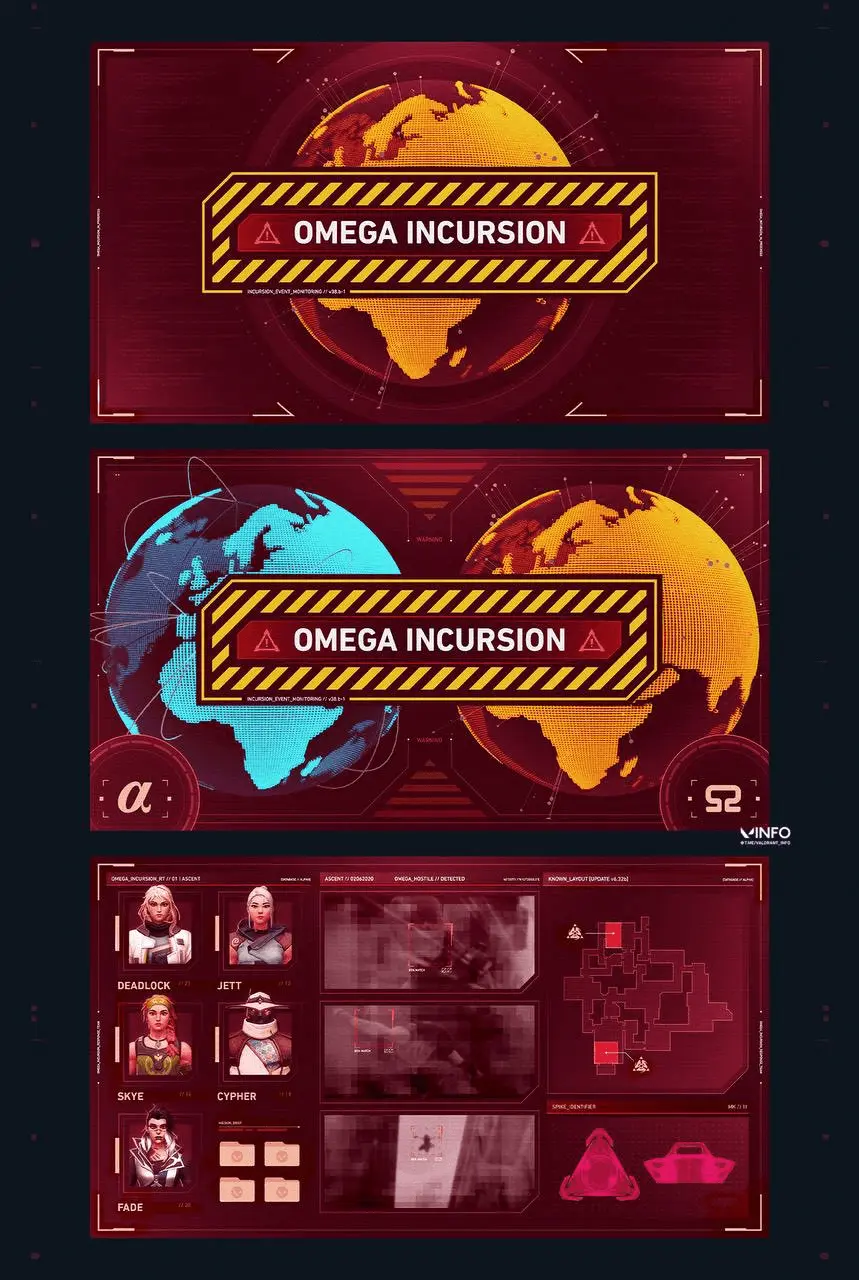
7. Проверьте на конфликты программного обеспечения
Иногда другое программное обеспечение может мешать работе Valorant. Попробуйте закрыть ненужные приложения и фоновые процессы. Убедитесь, что другое ПО (к примеру VPN) не влияет на вашу сеть или конфликтует с Valorant.

8. Переустановите Valorant
Если ни одно из вышеперечисленных решений не помогло, рассмотрите возможность переустановки Valorant. Если у вас скоростное подключение к сети, то прибегнуть к данному пункту можно и в первую очередь. Зачастую в игре остаются старые файлы, которые накапливаются при выходе обновлений и патчей, что иногда вызывает конфликты и создает различные ошибки при входе в Valorant.
- Удалите: Перейдите в "Программы и компоненты" на Windows, найдите Valorant и выберите "Удалить".
- Переустановите: Скачайте последнюю версию Valorant с официального сайта Riot Games и переустановите игру.
9. Свяжитесь с поддержкой Riot
Если ошибка Code 45 продолжает появляться после всех вышеуказанных шагов, возможно, потребуется обратиться в службу поддержки Riot Games. Предоставьте им подробную информацию об ошибке и о том, какие шаги вы уже предприняли.
Следуя этим шагам, вы сможете исправить ошибку Code 45 и вернуться к игре. Не забудьте следить за официальными объявлениями от Riot Games, которые могут повлиять на подключение к игре.
Заключение
В заключение, исправление ошибки Code 45 в Valorant требует системного подхода, начиная с проверки состояния серверов и перезагрузки системы, до обновления драйверов и настройки сетевых параметров. Если проблемы сохраняются, необходимо проверить настройки брандмауэра и антивирусного ПО, а также рассмотреть возможность переустановки игры. При необходимости, не стесняйтесь обращаться в службу поддержки Riot Games для получения дополнительной помощи. Следуя этим рекомендациям, вы сможете устранить ошибку и вновь насладиться игровым процессом без помех.
Комментарии
Будущие Топ Матчи
Последние топ статьи







Пока нет комментариев! Оставьте комментарий первым